maya材质灯光教程:Mental Ray
Mental Ray顶级灯光环境设置教程
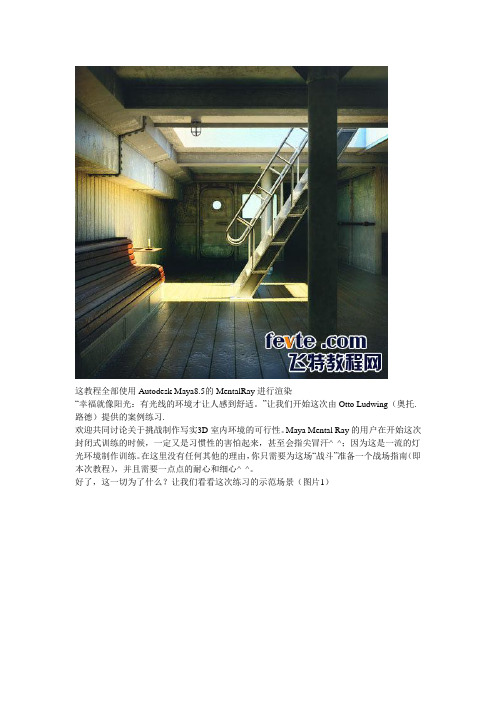
这教程全部使用Autodesk Maya8.5的MentalRay进行渲染“幸福就像阳光:有光线的环境才让人感到舒适。
”让我们开始这次由Otto Ludwing(奥托.路德)提供的案例练习.欢迎共同讨论关于挑战制作写实3D室内环境的可行性。
Maya Mental Ray的用户在开始这次封闭式训练的时候,一定又是习惯性的害怕起来,甚至会指尖冒汗^_^;因为这是一流的灯光环境制作训练。
在这里没有任何其他的理由,你只需要为这场“战斗”准备一个战场指南(即本次教程),并且需要一点点的耐心和细心^_^。
好了,这一切为了什么?让我们看看这次练习的示范场景(图片1)图1像你所看到的一样,我们有一个封闭的房间;你能看到船的内部有一个舷窗和一个非常有特色的门。
让我们想象一下那是一个没有装修的船的甲板舱,可供人们休息,那个楼梯可以让人们爬到甲板的上面。
从灯光的角度看过去,我们可以大概的分析那个灯光除了是从敞开的天花板照射进来的(就是楼梯伸到外面的窗口)还有从门和窗户照射进来的光。
这些还不够,如果你曾经在这种条件下照过像你就会知道这些原理,即使有再好的设备,你也很难捕捉到灯光的瞬间来描绘这种特定的氛围。
(气氛也是需要定义的,除了灯光自身的条件以外,像时间点、建筑结构、天气、周围生长的植物等,都会对气氛形成影响)所以,在我们第一部分的教学中,我们将选择下面的特定的情节:我们的船,名叫“M S No -Frills”,停靠在地中海的突尼斯(北非国家)海滨;正值夏天,时间在午后,天气晴朗干净。
这些都是我们在开始制作前需要知道的东西。
如果你打开这个场景,你会看到场景中还没有定义一个正确的视角。
你可以自由选择一个你喜欢的透视视角或者使用我已经定义好的透视图摄像机视角。
点击其中一个标签,所有相关的摄像机属性(位置、方向、焦距等等)默认的参数都会改变,这会给我们提供很大的帮助,当你改变了参数但是还没有提交的时候,也可以避免跟多于的摄像机之间弄混。
maya灯光怎么调节?
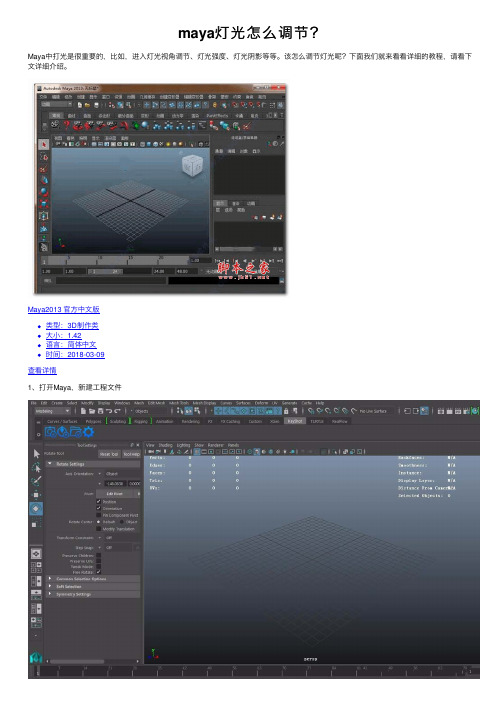
maya灯光怎么调节?
Maya中打光是很重要的,⽐如,进⼊灯光视⾓调节、灯光强度、灯光阴影等等。
该怎么调节灯光呢?下⾯我们就来看看详细的教程,请看下⽂详细介绍。
Maya2013 官⽅中⽂版
类型:3D制作类
⼤⼩:1.42
语⾔:简体中⽂
时间:2018-03-09
查看详情
1、打开Maya,新建⼯程⽂件
2、新建⼀个聚光灯
3、进⼊灯光视⾓进⾏调节,选中灯光,点击panels---->look through selected
4、双击灯光,进⼊灯光属性⾯板
5、当灯光调为⼤于0时,为照亮模式;灯光强度调为负值为吸收模式
6、调节penumbra angle数值,调节灯光的虚化范围
7、如果使⽤mental ray渲染,阴影渲染需要勾选下⾯的use ray trace shadows
8、如需更改阴影颜⾊,点击颜⾊直接选个⾃⼰喜欢的颜⾊即可
以上就是maya中灯光的基本调节设置⽅法,希望⼤家喜欢,请继续关注。
MentalRay for Maya通道渲染系列教程之AO篇
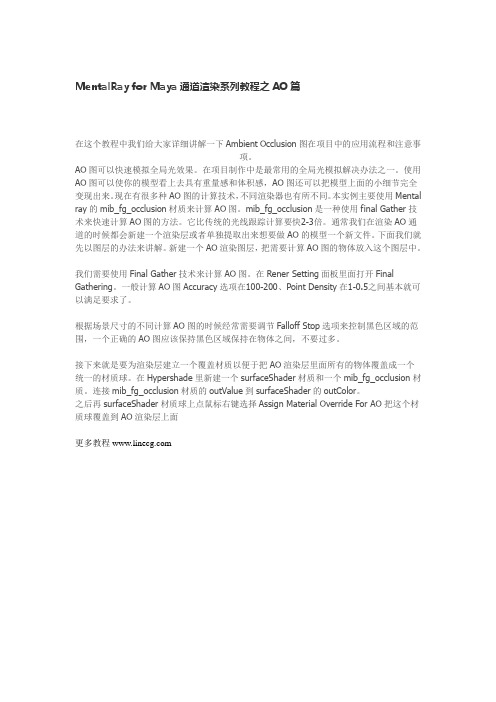
MentalRay for Maya通道渲染系列教程之AO篇在这个教程中我们给大家详细讲解一下Ambient Occlusion图在项目中的应用流程和注意事项。
AO图可以快速模拟全局光效果。
在项目制作中是最常用的全局光模拟解决办法之一。
使用AO图可以使你的模型看上去具有重量感和体积感,AO图还可以把模型上面的小细节完全变现出来。
现在有很多种AO图的计算技术,不同渲染器也有所不同。
本实例主要使用Mental ray的mib_fg_occlusion材质来计算AO图。
mib_fg_occlusion是一种使用final Gather技术来快速计算AO图的方法。
它比传统的光线跟踪计算要快2-3倍。
通常我们在渲染AO通道的时候都会新建一个渲染层或者单独提取出来想要做AO的模型一个新文件。
下面我们就先以图层的办法来讲解。
新建一个AO渲染图层,把需要计算AO图的物体放入这个图层中。
我们需要使用Final Gather技术来计算AO图。
在Rener Setting面板里面打开Final Gathering。
一般计算AO图Accuracy选项在100-200、Point Density在1-0.5之间基本就可以满足要求了。
根据场景尺寸的不同计算AO图的时候经常需要调节Falloff Stop选项来控制黑色区域的范围,一个正确的AO图应该保持黑色区域保持在物体之间,不要过多。
接下来就是要为渲染层建立一个覆盖材质以便于把AO渲染层里面所有的物体覆盖成一个统一的材质球。
在Hypershade里新建一个surfaceShader材质和一个mib_fg_occlusion材质。
连接mib_fg_occlusion材质的outValue到surfaceShader的outColor。
之后再surfaceShader材质球上点鼠标右键选择Assign Material Override For AO把这个材质球覆盖到AO渲染层上面更多教程。
MayaMentalRay渲染中用volumeshade实现灯光雾效果

▲ 图2
3.
建立方盒子体积容器
然后再建立一个 cube 作为容器 , 在 Mental Ray 中如果想模拟灯光雾的效果必须为这个雾效建立一 个容器。这也就是为什么叫 volume shade 的由来。 这个方盒子必须足够大能够盛下所有的物体、灯光 以及摄影机,如图 3。
▲ 图3
4.
为方盒子体积容器指定材质
关键词 Mental Ray | 体积
材质 | 渲染
合肥工业大学建筑与艺术学院 魏志成 安徽广播影视职业技术学院 王安娜
在 maya 中实现灯光雾效果的方法有很多种 , 在 maya 中可以用自带的 software 渲染出灯光雾的效果。方法是在 spot Light 的 light Effect 上添加灯光雾 这样就可以创造出灯光照射入空间后产生的散射现象。这样制作的灯光雾效果 已经能够满足一般动画制作的要求了 , 但是这种模拟往往很难表现出灯光本身 的辉光效果。而 maya 的 Mental Ray 在模拟真实的灯光雾环境方面则更胜一筹 , 而且其控制属性也更为精细 , 适合于电影级的播放要求。
▲ 图1
2.
为摄影机 指定 volume shade
然后再在场景中建立一个摄像机 , 打开摄像机 的 cameraShape 属性栏 , 并打开其 Mental Ray 选项 栏 , 点击 volume shade 选项后面的棋盘格 , 为其添 加 Mib_volume 材质。这是一个简单的雾效体积材质 , 其属性有三项 , C o l o r、M a x、L i g h t R a y s。如果要 在 maya 中渲染出雾效 , 必须为摄像机指定 volume shade。在这里 Color 是用来定义雾的颜色 , 物体本 身的颜色会根据与镜头距离的远近 , 与这种颜色相 混合。M a x 是代表雾效本身的深度 , 大于此数值之 外的物体将被雾隐藏。我们可以打开 Object Details 来确定物体和摄像机之间的位置。如图 2。
maya材质灯光教程:Mental Ray

第8章Mental RayMental Ray主要是以创建图像的真实感为目标的一款渲染器,它的功能十分强大,可控性和可扩展性的支持范围广泛,并与其他主流三维制作软件的兼容性也很好。
Mental Ray (简称MR)是早期出现的两个重量级的渲染器之一(另外一个是RenderMan),为德国Mental Images公司的产品。
在刚推出时,集成在另一款3D动画软件Softima3D中,作为其内置的渲染引擎使用。
凭借Mental Ray高效的渲染速度和质量,Softima3D一直在好莱钨电影制作中作为首选的软件。
近几年推出的几部特效大片《绿巨人》、《终结者2》及《黑客帝国2》等都借助了Mental Ray实现逼真的效果。
Mental Ray是一个将光线追踪算法推向极致的产品,利用这一渲染器,可以实现反射、折射、焦散和全局光照明等其他渲染器很难实现的效果,可以生成令人难以置信的高质量真实感图像。
这一章本书将讲解Mental Ray。
本章主要内容:●Global Illumination(全局光)与Final Gather(最终聚合)●焦散与面积光●基于图像照明的HDR应用Mental ray基础的掌握和运用。
8.1.Global Illumination(全局光)与Final Gather(最终聚合)Global Illumination(GI,全局光)是除了直接灯光照射外,根据周围物体的灯光反射创建图形的方式。
假设直接灯光照明效果是一次照明,那么周围物体的灯光反射效果就可以称为二次照明,是一种间接照明形式。
相对于直接灯光照射,添加全局光渲染效果的图像会更加真实。
下面讲解一个实例,从而简单了解Mental Ray的使用方法。
【例8-1】全局光实例范例效果预览如图8-1所示。
图8-1全局光最终渲染效果1)首先打开光盘中的场景文件scenes\chapter8\Box_TX_V001.mb,创建四个Lambert和一个Blinn材质球。
mental ray渲染教程
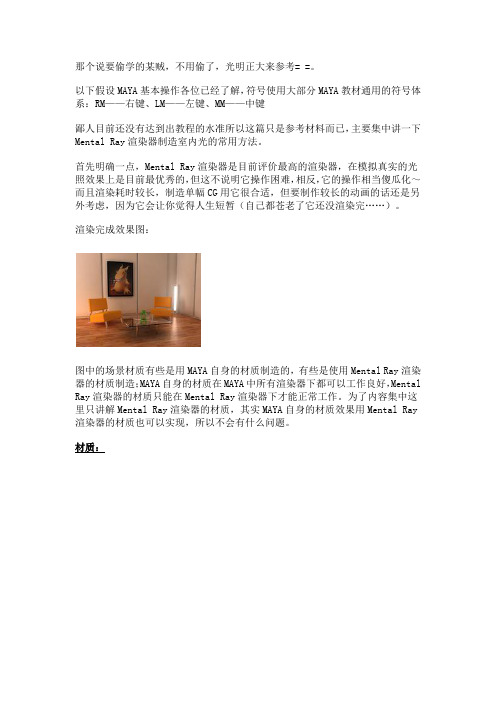
那个说要偷学的某贼,不用偷了,光明正大来参考= =。
以下假设MAYA基本操作各位已经了解,符号使用大部分MAYA教材通用的符号体系:RM——右键、LM——左键、MM——中键鄙人目前还没有达到出教程的水准所以这篇只是参考材料而已,主要集中讲一下Mental Ray渲染器制造室内光的常用方法。
首先明确一点,Mental Ray渲染器是目前评价最高的渲染器,在模拟真实的光照效果上是目前最优秀的,但这不说明它操作困难,相反,它的操作相当傻瓜化~而且渲染耗时较长,制造单幅CG用它很合适,但要制作较长的动画的话还是另外考虑,因为它会让你觉得人生短暂(自己都苍老了它还没渲染完……)。
渲染完成效果图:图中的场景材质有些是用MAYA自身的材质制造的,有些是使用Mental Ray渲染器的材质制造;MAYA自身的材质在MAYA中所有渲染器下都可以工作良好,Mental Ray渲染器的材质只能在Mental Ray渲染器下才能正常工作。
为了内容集中这里只讲解Mental Ray渲染器的材质,其实MAYA自身的材质效果用Mental Ray 渲染器的材质也可以实现,所以不会有什么问题。
材质:常用的Mental Ray渲染器材质就以上列出的几项,其余材质大部分用于添加辅助效果,使用以上材质基本都可以完成,除非你DIY情节严重= =Hypershade刚打开时可能列出的不是Mental Ray渲染器材质,用LM单击红框圈出的地方就可以看见转换选单。
dgs_material:用于制造金属diffuse:渗透,用于材料对光的漫反射,可以设置材料自身的颜色glossy:光泽,用于控制材料光泽的颜色spechlar:高光,用于控制材料高光的颜色,经常被glossy掩盖= = shiny:发光的XX,用于控制光泽的聚焦程度shiny U/V:用于控制光泽的聚焦程度在不同方向上的表现transp:透明度index of refraction:折射率light linking用于控制与灯光的连接,通常不用去动= =hardware texturing需要硬件支持,通常不使用dielecttic_material:用于制造玻璃col:定义玻璃本身的颜色outside color:玻璃表现出的颜色通常有一定厚度的大块玻璃,正面看是透明(outside color),侧面看却是绿色或蓝色(col),相应的两个折射率同理phong coefficient:phong系数,与光泽的聚焦程度有关ignore normals:忽略法线(就是不用区分里外)mi_car_paint_phen:模拟带磨损的车漆效果mi_metalic_paint:模拟金属烤漆效果以上两个的参数相似,用mi_metalic_paint可以进行直观的试验。
maya材质灯光教程:渲染概述

maya材质灯光教程:渲染概述本书版权属于幸星国际动画学院所有第1章渲染概述渲染是动画制作的最后一道工序,可以将三维场景中的场景模型、角色模型和光影效果等转化输出成最终的图片或者视频。
本章主要内容:渲染概述Maya图层及分层渲染设置本章学习重点了解渲染的概念掌握Maya渲染设置掌握Maya分层渲染流程和技巧1.1.渲染简介随着计算机硬件配置迅速地发展,CPU、显卡、内存等不断升级,场景中的效果实时显示已经成为可能,但显示效果仍旧有很大缺陷,这种显示仅是通过硬件着色(Shade)使物体有了基本的属性及纹理,而渲染(Render)表现了更丰富细腻的效果。
图1-1便是实时显示与渲染效果的对比。
a)渲染前的场景b)渲染后的图片图1-1渲染前后效果对比本书版权属于幸星国际动画学院所有从图中可以看出,未经渲染的场景显然不能与渲染后的效果相比。
Shade和Render在三维软件中是两个完全不同的概念。
Shade仅是一种显示方案,只是简单地将指定好纹理贴图的模型和灯光效果实时地显示出来。
在Maya中,还可以用Shade表现出简单的灯光、阴影和表面纹理效果,这对硬件的性能也绝对是一种考验,但硬件设备无论如何强悍,都无法将显示出来的三维图形变成高质量的图像,这是因为Shade采用的是一种实时显示技术,硬件的速度条件限制它无法实时地反馈出场景中的反射或折射等光线追踪效果,以及光能的传递和透明物体的透光效果。
而现实工作中我们往往要把模型或者场景输出成图像文件、视频信号或者电影胶片,这就必须经过Render渲染器。
几乎所有的三维软件都有内置渲染器,也有很多专门作为渲染器单独发行的独立软件,大都为大型三维软件提供接口,这些插件有的可以独立使用,也有的可以加载到三维软件内部以内置插件的形式使用。
不管是内置渲染器还是独立渲染器,归纳起来大概有以下几种计算方法:行扫描光线跟踪光能传递1.1.1.渲染程序介绍现在三维渲染的相关程序也呈现出百花齐放的状态,出现很多种类,例如:MayaSoftware、MayaHardware、MayaVector、MentalRay、RenderMan、IlluminateLabsTurtle和V-Ray等等。
《Maya材质灯光》课件——mental Ray基础

(12) mib_glossy_reflection材质用来模拟物体反射效果
12.2 mental ray材质
12.2.1 mental ray材质 (13)渲染效果
12.2 mental ray材质
12.2.1 mental ray材质
(14) mib_illum_lambert、 mib_illum_blinn、 mib_illum_phong 材质有相同的属性
Page 14
12.2 mental ray材质
12.2.1 mental ray材质
(7)按图中调节参数渲染效果
图12-10
Page 15
图12-11
12.2 mental ray材质
12.2.1 mental ray材质
(8)mi_car_paint_phen用来模拟汽车材质
图12-12
12.2 mental ray材质
12.3 mental ray材质的应用
Page 6
12.2 mental ray材质
12.2.1 调入mental ray渲染器
(1)执行Window>Setting/Preferences>Plug-in Manager[窗口> 设置>插件管理器]
图12-1
Page 7
12.2 mental ray材质
12.2.1 调入mental ray渲染器
图12-3
Page 9
12.2 mental ray材质
12.2.1 mental ray材质
(2)调出mental ray材质创建窗口
Page 10
12.2 mental ray材质
maya材质灯光教程:灯光与摄像机基础
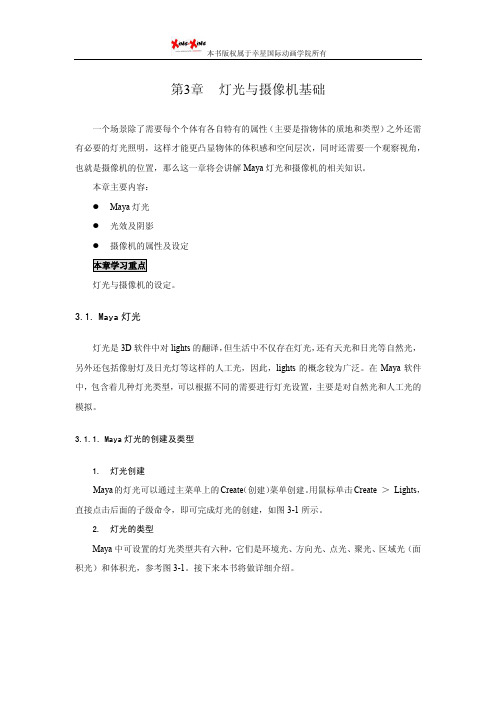
文件的命名格式。 Use X+/X-/Y+/Y-/Z+/Z- Map:控制是否在对应的方向上投射
阴影。 然后再看一下 Raytrace Shadow Attributes(光线追踪阴影)的选项。
4. Directional Light(平行光) 平行光也是一种具有方向性的灯光,它的范围为无限大。图 3-9 是平行光的属性编辑选 项盒。其光线追踪阴影卷展栏中的 Light Angle 选项,可以根据光照角度确定影子的虚化程 度。
本书版权属于幸星国际动画学院所有 图 3-9 平行光的属性编辑选项盒 图 3-10 聚光的属性编辑选项盒
本书版权属于幸星国际动画学院所有
第3章 灯光与摄像机基础
一个场景除了需要每个个体有各自特有的属性(主要是指物体的质地和类型)之外还需 有必要的灯光照明,这样才能更凸显物体的体积感和空间层次,同时还需要一个观察视角, 也就是摄像机的位置,那么这一章将会讲解 Maya 灯光和摄像机的相关知识。
本章主要内容: Maya 灯光 光效及阴影 摄像机的属性及设定 本章学习重点 灯光与摄像机的设定。
3.2. 光效及阴影
本节主要讲解灯光特效及阴影的设置。光影效果不仅仅是简单的照亮物体,更主要的 是能体现出模型的体积感,而且还可以通过绚丽的光影烘托出很多不同的效果。
首先让我们先来欣赏一些光影效果,如图 3-15 所示。
a) 采用室外光线投射到室内的效果
本书版权属于幸星国际动画学院所有 b) 以上两张图是用来表现森林中斑驳的光影效果,通过光影变化表现空间的层次
c) 以上两张图表现的是夜晚人造光源照射出来的效果 图 3-15 各种光影效果
MAYA材质常用规范
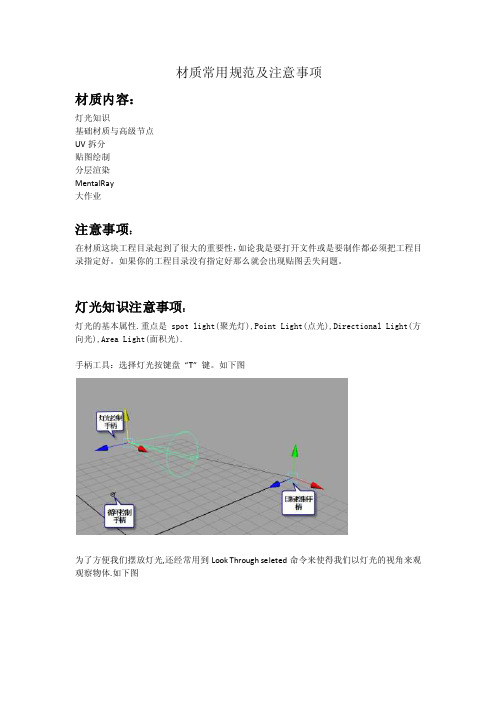
材质常用规范及注意事项材质内容:灯光知识基础材质与高级节点UV拆分贴图绘制分层渲染MentalRay大作业注意事项:在材质这块工程目录起到了很大的重要性,如论我是要打开文件或是要制作都必须把工程目录指定好。
如果你的工程目录没有指定好那么就会出现贴图丢失问题。
灯光知识注意事项:灯光的基本属性.重点是spot light(聚光灯),Point Light(点光),Directional Light(方向光),Area Light(面积光).手柄工具:选择灯光按键盘“T”键。
如下图为了方便我们摆放灯光,还经常用到Look Through seleted命令来使得我们以灯光的视角来观观察物体.如下图自投影问题:如图所示,在平面上形成一道道的不正常阴影.当灯光投射阴影在两个很近的plane时或者Dmaps分辨率较低时容易出现.解决方法:e Mid Distance(默认情况为勾选).2.调整Bias值3.提高Resolution.(相当于提高了采样线)【注意】:阴影清晰度的调节是非常重要的,应为初学大家常常忽略这一点,所以特此强调。
基础材质与高级节点注意事项:材质编辑窗口Hypershader的使用,材质节点接连方法Translucence:半透明是指一种材质允许光线通过,但并不是真正的透明的状态.这样的材质可以接受来自外部的光线,使得物体很有通透感.Bump与bump的链接方法:中键拖动bump到另一bump节点上,连接out normal 与normal camera。
将被连接normal camera属性的bump最终输出给材质球。
3D纹理存在于整个场景,非包裹形式的纹理。
移动模型纹理会随之改变。
可创建参考物体来解决这个问题。
Create Texture Reference Object 创建参考纹理物体。
Sampler info于Ramp的链接方法:中键拖动Sampler info到Ramp节点上,链接facingRatio于Vcoord.将Ramp最终输出给材质球。
Mental ray的基础介绍
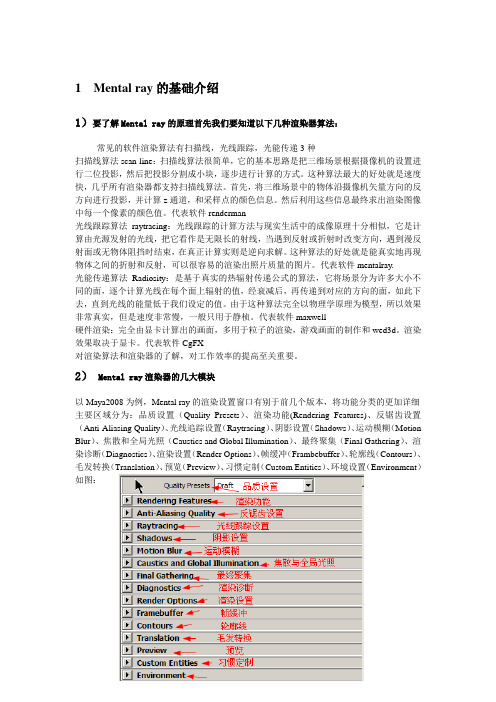
1 Mental ray的基础介绍1)要了解Mental ray的原理首先我们要知道以下几种渲染器算法:常见的软件渲染算法有扫描线,光线跟踪,光能传递3种扫描线算法scan-line:扫描线算法很简单,它的基本思路是把三维场景根据摄像机的设置进行二位投影,然后把投影分割成小块,逐步进行计算的方式。
这种算法最大的好处就是速度快,几乎所有渲染器都支持扫描线算法。
首先,将三维场景中的物体沿摄像机矢量方向的反方向进行投影,并计算z通道,和采样点的颜色信息。
然后利用这些信息最终求出渲染图像中每一个像素的颜色值。
代表软件renderman光线跟踪算法raytracing:光线跟踪的计算方法与现实生活中的成像原理十分相似,它是计算由光源发射的光线,把它看作是无限长的射线,当遇到反射或折射时改变方向,遇到漫反射面或无物体阻挡时结束,在真正计算实则是逆向求解。
这种算法的好处就是能真实地再现物体之间的折射和反射,可以很容易的渲染出照片质量的图片。
代表软件mentalray.光能传递算法Radiosity:是基于真实的热辐射传递公式的算法,它将场景分为许多大小不同的面,逐个计算光线在每个面上辐射的值,经衰减后,再传递到对应的方向的面,如此下去,直到光线的能量低于我们设定的值。
由于这种算法完全以物理学原理为模型,所以效果非常真实,但是速度非常慢,一般只用于静桢。
代表软件maxwell硬件渲染:完全由显卡计算出的画面,多用于粒子的渲染,游戏画面的制作和wed3d。
渲染效果取决于显卡。
代表软件CgFX对渲染算法和渲染器的了解,对工作效率的提高至关重要。
2)Mental ray渲染器的几大模块以Maya2008为例,Mental ray的渲染设置窗口有别于前几个版本,将功能分类的更加详细主要区域分为:品质设置(Quality Presets)、渲染功能(Rendering Features)、反锯齿设置(Anti-Aliasing Quality)、光线追踪设置(Raytracing)、阴影设置(Shadows)、运动模糊(Motion Blur)、焦散和全局光照(Caustics and Global Illumination)、最终聚集(Final Gathering)、渲染诊断(Diagnostics)、渲染设置(Render Options)、帧缓冲(Frambebuffer)、轮廓线(Contours)、毛发转换(Translation)、预览(Preview)、习惯定制(Custom Entities)、环境设置(Environment)如图:图8.1.1-01Mental ray 设置窗口3)其中我们主要学习:焦散和全局光照(Caustics and Global Illumination)、最终聚集(Final Gathering)两个部分。
mentalray for maya的焦散教程

在这个教程中我们将探究mentalray的焦散世界,作为我们的演示我们使用3类场景。
第1个是很著名的焦散的例子装着水的玻璃杯子,第2个是海面引起的焦散第3个是一些具有反射表面的简单物体,对焦散的渲染需要你足够的赖心去等待但是mentalray for maya不会。
在这个教程中会渲染的很快!但这只是我的一个玩笑[翻的很难懂不过完全可以跳过,呵呵。
全是废话] 当然你可以通过模拟焦散来达到降低渲染时间,但是这样你不能得到真正的焦散效果,当移动场景中的灯光和物体的时候由模拟而产生的焦散效果会出现一些问题。
让我们先花点时间看看真正的焦散的例子再来说说看吧。
下面的图片是我使用我的数码相机照的真正的焦散。
焦散效果在图片上用红线圈了起来。
在我们的教程的第一个示例我们将努力作出和第一张图片相似的效果。
这两张图片显示了两种不同类的焦散效果。
第一张的焦散是由玻璃和里面水的折射引起的,第2张图则是由cd表面的反射引起的。
光线穿过玻璃和水时,它的方向被改变了。
这就叫折射。
(这里说的不是很清楚,物理学过的哈.大家应该知道吧)由圆柱型玻璃对光线进行这样的折射使得,当光线穿出玻璃时,就被积聚到了一起,然后它们到达桌面,部份光线把桌面照的很明亮。
这就是焦散。
在第2张图片的例子中,CD的反射造成淡淡的焦散在CD下面的纸上。
在这个例子中光线被CD反射,然后光线射到纸上使纸得到更多的照明。
这便是部份纸面比其他部份更亮的原因。
1 玻璃杯示例文件:附件:点击下载(30 kb)1225271-20171453-caustic_scenes.zip (29.07k)解压场景文件打开scence01.mb,你可以看到场景里是一些简单的物体,有墙壁地板和装着水的玻璃杯子。
当然还有些shader。
我们感兴趣的是Water1和Glass1[里面名字好象不是Glass1]这两个shader 打开第一个shader的属性编辑器[Ctrl+A]你会发现它有很高的透明度[transpart]它的漫反射[diffuse]值被设置为0,这是因为玻璃或水不对光线产生漫反射[diffuse] 和反射[reflection],所以如果你想制作玻璃材质要将漫反射[diffuse]值设为0。
新手必学Maya真实灯光效果全攻略
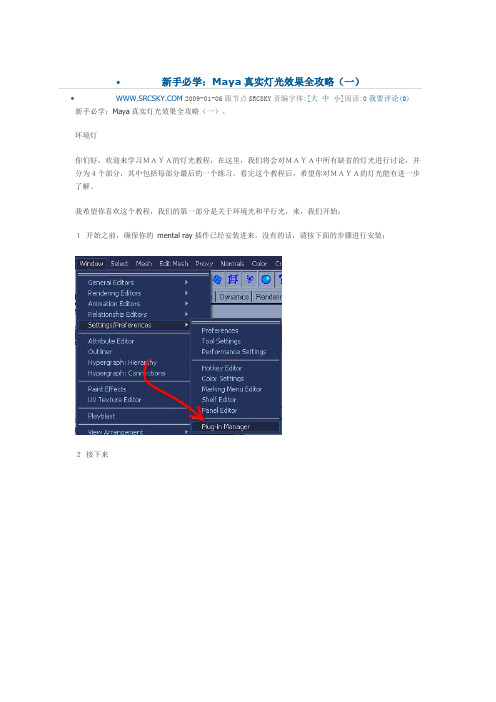
∙新手必学:Maya真实灯光效果全攻略(一)∙2009-01-06跟节点SRCSKY责编字体:[大中小]阅读:0我要评论(0)新手必学:Maya真实灯光效果全攻略(一)。
环境灯你们好,欢迎来学习MAYA的灯光教程,在这里,我们将会对MAYA中所有缺省的灯光进行讨论,并分为4个部分,其中包括每部分最后的一个练习。
看完这个教程后,希望你对MAYA的灯光能有进一步了解。
我希望你喜欢这个教程,我们的第一部分是关于环境光和平行光,来,我们开始:1开始之前,确保你的mental ray插件已经安装进来。
没有的话,请按下面的步骤进行安装:2接下来3现在在渲染设置窗口里,把渲染器从Maya software 换到mental ray。
4好了,现在新建一个平面和一个小球来进行我们的灯光测试,然后给它一个blinn 材质,然后自己赋给它一个贴图,照下图设置它的参数。
5点render without any light 选项,你就能得到类似下图的效果:6是时候来加点灯光了,按下面的步骤建立灯光:7建立了灯光后,将它移到你的物体的上方,然后用CTRL+A 来打开它的参数编辑器,也就是看它的参数。
8在渲染设置中,按下面的图中设置进行:Global Illumination是针对不平行照明的,特别是和光子一起使用时,效果很好。
我们在教程的第三部分,还会介绍光子。
9最后,在渲染设置中勾选Final Gathering选项,能让我们得到更柔和,更好的照明。
下面是我用同样的参数得到的:注意:这种灯光是用来照亮整个场景的,也就通常叫做填充光。
这包括了第一盏灯,接下来我们开始平行光的工作了。
平行灯1像之前一样建立一盏平行光灯。
2把它放在场景中某个地方3按CTRL+A 来打开它的属性编辑器。
如你所见,它的参数和环境光的不太一样,接下来我们来看看都有些什么。
除了我们之前说过的环境光的参数(lluminate by Default, Color, Intensity, Shadow Color, etc.),还有:Emit Diffuse如果你有漫反射的材质,但你不想让它表现出来,你只要不勾选这项就行。
MAYA灯光渲染与材质制作 第3章

Maya 灯光渲染与材质制作
第一节mental ray渲染器
mental ray是Avid公司的Softimage|XSI中的标准渲染器,现在它也被包 括在Maya之中,而且在其他的动画系统中也越来越普及。mental ray渲染 器是一款非常复杂的可编制程序的光线追踪渲染器,支持全局照明、光线 的发散、反射及光学特效。mental ray的材质模型就是一些标准的程序代码, 通常是使用C++语言编写的,所以在速度上要优于用其他脚本语言编写的材 质模型,但是这同时也给材质模型的开发工作带来了一定的困难。mental ray中的各个渲染进程都是用可编写程序式的材质模型进行控制的,比如几 何体材质模型用来控制细分表面物体或者几何体的镶嵌及细分,材质和贴图 模型用来控制表面外观,光子材质模型用来控制全局照明效果,摄像机材质 模型用来控制各种镜头的应用和抗锯齿效果,输出材质模型用来控制各种后 期特效等等。Maya中的mental ray可以和Maya自身的节点无缝结合,再加 上渲染速度和质量可以达到一个很好的平衡,所以当前mental ray已是Maya 制作CG影像中不可缺少的渲染利器。
Maya 灯光渲染与材质制作
第三节V-Ray渲染器
V-Ray是由专业的渲染器开发公司CHAOSGROUP开发的渲染软件,是 目前业界最受欢迎的渲染引擎。基于V-Ray 内核开发的有V-Ray for 3ds Max 、Maya、Sketchup、Rhino等诸多版本,为不同领域的优秀三维建模软件提 供了高质量的图片和动画渲染,V-Ray也可以提供单独的渲染程序,方便使 用者渲染各种图片(图3-1至图3-3)。
Maya 灯光渲染与材质制作
第三节V-Ray渲染器
Maya 灯光渲染与材质制作
Maya 灯光方法
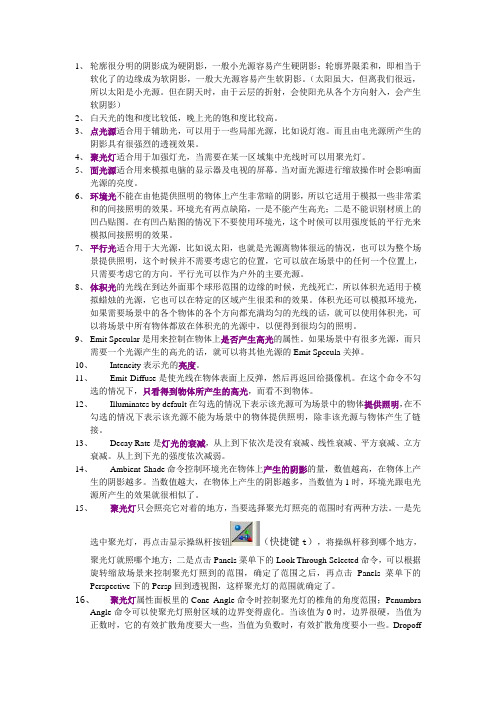
1、轮廓很分明的阴影成为硬阴影,一般小光源容易产生硬阴影;轮廓界限柔和,即相当于软化了的边缘成为软阴影,一般大光源容易产生软阴影。
(太阳虽大,但离我们很远,所以太阳是小光源。
但在阴天时,由于云层的折射,会使阳光从各个方向射入,会产生软阴影)2、白天光的饱和度比较低,晚上光的饱和度比较高。
3、点光源适合用于辅助光,可以用于一些局部光源,比如说灯泡。
而且由电光源所产生的阴影具有很强烈的透视效果。
4、聚光灯适合用于加强灯光,当需要在某一区域集中光线时可以用聚光灯。
5、面光源适合用来模拟电脑的显示器及电视的屏幕。
当对面光源进行缩放操作时会影响面光源的亮度。
6、环境光不能在由他提供照明的物体上产生非常暗的阴影,所以它适用于模拟一些非常柔和的间接照明的效果。
环境光有两点缺陷,一是不能产生高光;二是不能识别材质上的凹凸贴图。
在有凹凸贴图的情况下不要使用环境光,这个时候可以用强度低的平行光来模拟间接照明的效果。
7、平行光适合用于大光源,比如说太阳,也就是光源离物体很远的情况,也可以为整个场景提供照明,这个时候并不需要考虑它的位置,它可以放在场景中的任何一个位置上,只需要考虑它的方向。
平行光可以作为户外的主要光源。
8、体积光的光线在到达外面那个球形范围的边缘的时候,光线死亡,所以体积光适用于模拟蜡烛的光源,它也可以在特定的区域产生很柔和的效果。
体积光还可以模拟环境光,如果需要场景中的各个物体的各个方向都充满均匀的光线的话,就可以使用体积光,可以将场景中所有物体都放在体积光的光源中,以便得到很均匀的照明。
9、Emit Specular是用来控制在物体上是否产生高光的属性。
如果场景中有很多光源,而只需要一个光源产生的高光的话,就可以将其他光源的Emit Specula关掉。
10、Intencity表示光的亮度。
11、Emit Diffuse是使光线在物体表面上反弹,然后再返回给摄像机。
在这个命令不勾选的情况下,只看得到物体所产生的高光,而看不到物体。
mentalrayforMaya使用手册资料
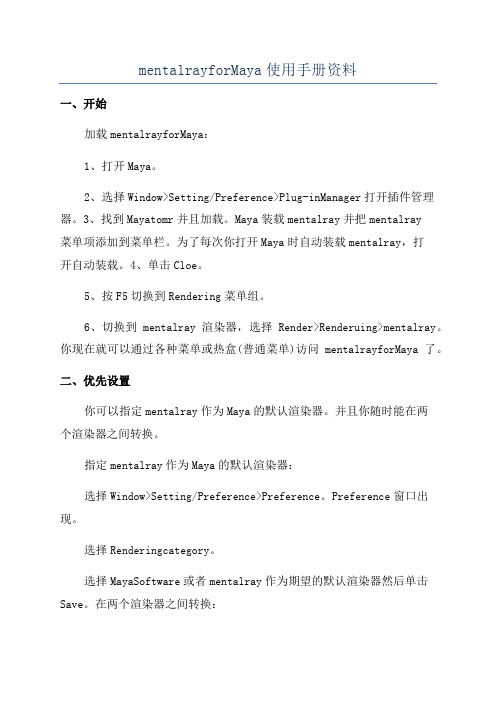
mentalrayforMaya使用手册资料一、开始加载mentalrayforMaya:1、打开Maya。
2、选择Window>Setting/Preference>Plug-inManager打开插件管理器。
3、找到Mayatomr并且加载。
Maya装载mentalray并把mentalray菜单项添加到菜单栏。
为了每次你打开Maya时自动装载mentalray,打开自动装载。
4、单击Cloe。
5、按F5切换到Rendering菜单组。
6、切换到mentalray渲染器,选择Render>Renderuing>mentalray。
你现在就可以通过各种菜单或热盒(普通菜单)访问mentalrayforMaya了。
二、优先设置你可以指定mentalray作为Maya的默认渲染器。
并且你随时能在两个渲染器之间转换。
指定mentalray作为Maya的默认渲染器:选择Window>Setting/Preference>Preference。
Preference窗口出现。
选择Renderingcategory。
选择MayaSoftware或者mentalray作为期望的默认渲染器然后单击Save。
在两个渲染器之间转换:选择Render>Renderuing。
选择MayaSoftware或者mentalray作为期望的渲染器。
三、Render(渲染)菜单1)主菜单渲染菜单在Maya的Rendering菜单组中。
当mentalrayforMaya加载后并且指定了mentalray作为当前渲染器后,Render(渲染)菜单显示以下条目:RenderCurrentFrame(渲染当前帧)渲染当前激活视图的当前帧。
RedoPreviouRender(按上次重新渲染)。
渲染上次渲染时的视图,不是渲染当前激活视图。
TetReolution(测试渲染的分辩率)选择下列一种渲染分辩率。
maya灯光与渲染
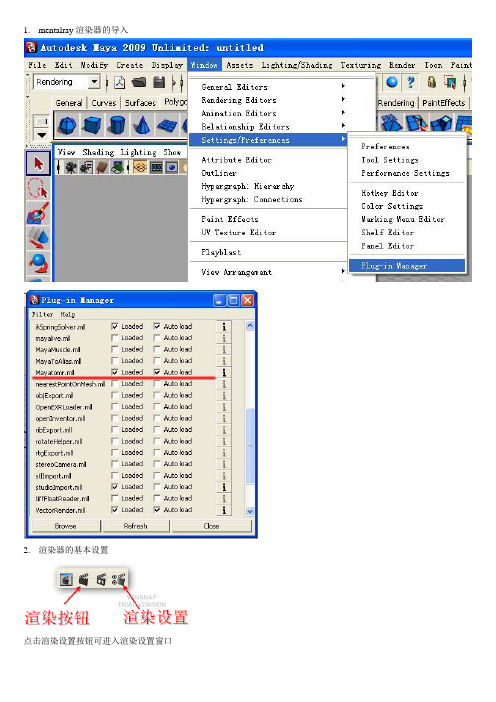
1.mentalray渲染器的导入2.渲染器的基本设置点击渲染设置按钮可进入渲染设置窗口可以选择不同的渲染器,一般用maya software 和mentalrayImage Size卷展栏里主要用来设置渲染图像的大小。
Quality主要用来设置渲染质量,质量越高,渲染时间越长。
Mental ray的渲染质量在图示位置设置。
图像大小的设置和mayasoftware是一样的。
3.创建摄影机和灯光Lights用来创建灯光,底下的cameras用来创建摄影机。
Ambient light是环境光,directional light是平行光,point light 是点光,spot light是聚光灯,area light是面光源,volume light是体积光。
创建了灯光或摄影机后,选择灯光或摄影机,然后选择panels------look through selected。
就可以控制灯光照射或摄影机拍摄的方向,范围了。
操作方法和控制视图的旋转平移,缩放相同。
4.将视窗变成摄影机视角的方法。
如图所示,选择相应的摄影机,即可将当前视窗变成摄影机的视窗。
5.灯光重要参数的调节Color用来调节灯光的颜色,intensity用来调节灯光的强度。
Shadows卷展栏用来控制灯光的阴影。
一种是depth map shadow, 一种是raytrace shadow。
勾选相应的阴影模式,就能使灯光产生相应的阴影。
Depth map shadow是贴图阴影,模式的阴影质量较差,不支持透明。
但速度较快,raytrace shadow是光线跟踪阴影,较真实,但速度较慢。
光线跟踪阴影的边缘虚实通过,light angle来调节,数值越大越虚。
同时要增加地下的shadow rays。
否则颗粒感会很强。
6.三点打灯法。
第一,先根据摄影机位置,打一盏主光。
与摄影机的角度基本相符(但不要完全一致,以免将物体打平,失去立体感),用于照亮物体的大部分区域。
MAYA灯光渲染与材质制作 第5章

Maya 灯光渲染与材质制作
第一节mental ray车漆材质的制作
图5-13左图是值为0.1时的效果,可以 看见碎屑集中在高光区域呈现,而其他部 位的碎屑由于在方向上和模型表面保持平 行,碎屑不可见。右图显示的是值为1时 的效果。由于碎屑的方向变得杂乱无章, 所以在整个模型的表面都可以看见反射的 碎片。
Maya 灯光渲染与材质制作
第一节mental ray车漆材质的制作
(5) Spec Sec Weight (第二高光的权重参数),数值越高,高光越亮越明 显;数值越小,高光越暗淡。数值为0时没有高光效果。 (6) Sepc Sec Exp(第二高光的扩展范围),决定第二层高光的范围大小。 数值为0时,没有高光效果。数值非零时,值越小,高光范围越大;值越大, 高光范围越小。 (7)Sepc Glazing (高光上釉),用于主体高光的加亮,可使主体高光变亮, 并且边缘清晰。比如高级跑车涂有很多的车蜡,那么适合打开这个选项 模拟那种光亮感;如果是模拟旧车,那么关闭这个选项比较合适。
Maya 灯光渲染与材质制作
第一节mental ray车漆材质的制作
(7) Diffuse Weight(漫反射权重),这个值可以调节漫反射颜色(Base Color)的强弱程度。一般值设为1。 Diffuse Bias(漫反射的斜率),改变漫反射材质的衰减。比较有用的数值 范围是0.5~2。当数值为1的时候,表现出标准的Lambert材质效果。较高的 数值使漫反射的尖端向光源推进。更低的数值使漫反射的尖端变得平坦,默 认值为1.5。图5-8中从左往右依次显示DiffuseBias值从小变大的效果。当此 数值较小时,漫反射的范围变大;当此数值增大时,漫反射的范围越来越小。
Maya 灯光渲染与材质制作
- 1、下载文档前请自行甄别文档内容的完整性,平台不提供额外的编辑、内容补充、找答案等附加服务。
- 2、"仅部分预览"的文档,不可在线预览部分如存在完整性等问题,可反馈申请退款(可完整预览的文档不适用该条件!)。
- 3、如文档侵犯您的权益,请联系客服反馈,我们会尽快为您处理(人工客服工作时间:9:00-18:30)。
第8章Mental RayMental Ray主要是以创建图像的真实感为目标的一款渲染器,它的功能十分强大,可控性和可扩展性的支持范围广泛,并与其他主流三维制作软件的兼容性也很好。
Mental Ray (简称MR)是早期出现的两个重量级的渲染器之一(另外一个是RenderMan),为德国Mental Images公司的产品。
在刚推出时,集成在另一款3D动画软件Softima3D中,作为其内置的渲染引擎使用。
凭借Mental Ray高效的渲染速度和质量,Softima3D一直在好莱钨电影制作中作为首选的软件。
近几年推出的几部特效大片《绿巨人》、《终结者2》及《黑客帝国2》等都借助了Mental Ray实现逼真的效果。
Mental Ray是一个将光线追踪算法推向极致的产品,利用这一渲染器,可以实现反射、折射、焦散和全局光照明等其他渲染器很难实现的效果,可以生成令人难以置信的高质量真实感图像。
这一章本书将讲解Mental Ray。
本章主要内容:●Global Illumination(全局光)与Final Gather(最终聚合)●焦散与面积光●基于图像照明的HDR应用Mental ray基础的掌握和运用。
8.1.Global Illumination(全局光)与Final Gather(最终聚合)Global Illumination(GI,全局光)是除了直接灯光照射外,根据周围物体的灯光反射创建图形的方式。
假设直接灯光照明效果是一次照明,那么周围物体的灯光反射效果就可以称为二次照明,是一种间接照明形式。
相对于直接灯光照射,添加全局光渲染效果的图像会更加真实。
下面讲解一个实例,从而简单了解Mental Ray的使用方法。
【例8-1】全局光实例范例效果预览如图8-1所示。
图8-1全局光最终渲染效果1)首先打开光盘中的场景文件scenes\chapter8\Box_TX_V001.mb,创建四个Lambert和一个Blinn材质球。
将其中三个Lambert的Color属性分别改为白色、红色、蓝色,第四个Lambert的Color改为白色,并将Incandescence属性选项改为白色,如图8-2所示。
图8-2创建四个Lambert并修改颜色2)将第一个白色Lambert材质球指定给场景内的多边形立方体,选择立方体左边的面将红色材质球指定给它,选择立方体右边的面指定蓝色材质球,选择立方体上边中央的一小块面指定第四个材质球来模仿灯光。
在Maya工作区中按键盘上的数字键6,显示场景颜色,如图8-3所示。
图8-3给立方体的各个面指定材质3)将Blinn材质球的Color属性选项修改为白色,Eccentricity值改为0.085,Specular Roll Off值改为0.427,Specular Color改为白色。
将它指定给场景内的小球们,如图8-4所示。
图8-4调整Blinn的各项属性后将它们指定给小球4)创建一个Area Light(区域光),放置在场景内模拟灯光的位置,如图8-5所示。
※注意:书中模拟灯光的位置是场景内的中央,但也可以放在其它位置调试,这根据个人想法而定。
灯光的位置和角度如图8-5所示。
图8-5创建区域光5)现在渲染一下看效果,如图8-6所示。
图8-6初次渲染效果渲染后发现场景内的物体按照灯的方向被照亮了。
Area Light的发散形式是以180度平面的形式照射的,而这个平面以外的物体并没有被照亮,并且是全黑的。
但是现实生活中的光并非如此,那些没有被灯光照亮的地方是靠物体间的漫反射被均匀且柔和地间接照亮的。
现在,本书就用Mental Ray的Global Illumination(全局光)和Final Gather配合调整来模拟这种均匀照亮的间接照明效果,而使场景光更加柔和、自然和真实。
使用这个场景做测试,是为了方便观察物体之间相互作用的关系,物体之间颜色的传递很直观地表现出了物体之间的影响。
6)先在Maya内置入Mental Ray渲染器。
打开Window >Settings/Preferences >Plug-inManager插件管理器,找到Mayatomr.mll后开启后面的Loaded和Auto load两个选项,以后Maya在开启时会自动载入Mental ray渲染器,如图8-7所示。
图8-7插件管理器界面7)Render Settings下的Render using中已经载入了mental ray,选择mental ray,如图8-8所示。
图8-8在Render using中选择mental ray8)在超级图表中选择Area Light,打开它属性编辑选项盒中的mental ray卷展栏,开启EmitPhotons选项,如图8-9所示。
图8-9开启Emit Photons选项9)再进行渲染器设置,开启Render Settings下的Global Illumination选项,然后渲染看下效果,如图8-10所示。
图8-10开启Global Illumination选项现在,场景已经完全曝光了。
灯光的光子发射中,有两个属性可以控制光子。
其中Photon Intensity控制光子的强度,而Exponent是控制光子的衰减程度的,需要根据不同的场景配合调节此二项来改变光子的强度。
在灯光选项中,灯光的强度值也影响了光子的明暗,但灯光的强度不影响光子的强度。
之后改变这些选项,修改Photon Intensity的值为100,Exponent值为1.5,灯光的强度Intensity值为0.4,再进行一次渲染并查看效果,如图8-11所示。
图8-11修改区域光属性后的效果这样已经可以看见光子的存在了。
观察每个物体上光子的颜色,可以很直观地看到物体和物体之间的相互作用关系,图中光子的分布并非本例想要的真实效果。
※注意:只有在Render Settings中的Global Illumination选项开启的情况下,光子发射中的Global Illum Photons才是可控制的,否则它是无法被修改的,如图8-12所示。
a)关闭Global Illumination时Global Illum Photons不可控b)开启Global Illumination时Global Illum Photons可控图8-12Global Illumination关闭与开启的情况10)现在,增加光子数量来柔和亮斑。
默认Global Illum Photons选项的发射数量是10000,于是将其修改为100000,能够看到那些很明显的亮斑模糊了许多。
再看一下渲染效果,如图8-13所示。
如需要大量教程请加 QQ: 4008988090 或者登录幸星动画学院网站。
图8-13通过增加光子数量达到柔和亮斑的效果11)现在仍未达本书要求的效果,需要继续柔化光子的分布。
开启Render Settings下的FinalGathering选项后再次渲染,观察效果,如图8-14所示。
图8-14 开启Final Gathering选项后的效果12)一般来说Final Gathering下的默认值便可达到希望的效果,例如Accuracy选项,此选项为精度设置,有时为了渲染速度的需要会将其降低。
但因为本例的场景较小,则无需修改Accuracy的值。
最后再来看一下,场景内的影子都是由物体之间相互影响产生的,并没有真实的影子。
为了使场景更加真实化,开启Area Light的Raytrace Shadow Attributes选项,并设置Shadow Rays值为20来柔化阴影,如图8-15所示。
图8-15设置Shadow Rays值13)再次渲染得到的图像便是最终的渲染效果,参考图8-1。
最后还需说明一下,在Maya的Mental Ray设置中,没有任何一个值是固定的。
均需根据场景的大小、物体的大小、物体之间的距离和项目的需求等来分配光子。
在制作其他场景时,光子的数量和强度都可能需要更大或者更小,这需要亲身测试。
本例中采用很小的值来设定,不要因为这点影响对全局照明光子发射的认识。
8.2.焦散与面积光Caustics(焦散)是一种光学现象,是指物体被灯光照射以后所反射或折射出来的影像。
一般在金属、水、玻璃等物质的周围很容易看到焦散效果。
面积光用于模拟真实环境照射的效果最好。
制作焦散效果时最好采用面积光配合调节,下面用实例介绍。
【例8-2】制作透明圆环范例效果预览如图8-16所示。
图8-16最终渲染效果1)打开光盘中的场景文件scenes\chapter8\Caustic_Lt_v001.mb。
场景内的大部分物体已经指定好材质,需要调节的就是这个透明圆环。
建立一个Blinn材质指定给该圆环,将Blinn的Color属性改为白色,Transparency值改为全透明白色,Eccentricity值为0.085,Specular Roll Off 值为0.427,Specular Color改为白色,如图8-17所示。
图8-17 调整Blinn的属性2)因为需要的是透明材质,所以开启Refractions选项,将Refractive Index折射率改为1.330,如图8-18所示。
图8-18调整折射率3)建立一个Spot Light(聚光)作为其照明主灯光,其位置如图8-19所示。
图8-19建立Spot Light4)本例设置了灯光的Color为柠檬黄,Intensity值为0.400,Penumbra Angle值为20,Dropoff值为5.0,如图8-20所示。
※注意:例子中的值均非固定,可根据各自的需要调整。
图8-20设置Spot Light的常规属性5)开启Spot Light的Use Ray Trace Shadows选项,设置Light Radius值为10.00,ShadowRays值为20,Ray Depth Limit值为30,以完全地虚化阴影,如图8-21所示。
图8-21 设置光线追踪阴影的属性6)再建立一个区域光,调整方向与主灯光一致,如图8-22所示。
图8-22 建立区域光7)该区域光的作用不是照明,而是用来发射光子。
在许多场景中,并非每个物体都要有焦散效果,所以一般不会用主光源做光子发射。
调整区域光的Intensity值为0,关闭Emit Specular选项,如图8-23所示。
图8-23调整区域光的属性8)展开区域光的属性编辑选项盒下的mental ray卷展栏,开启Caustic and GlobalIllumination下的Emit Photons选项,如图8-24所示。
Caustic的光子发射和Global Illumination是完全一样的。
